Windows Media Player hỗ trợ hầu hết các định dạng video chính, nhưng nó không phát tất cả các tệp phương tiện. AVI là một định dạng tệp mà Windows Media Player nên phát mà không có bất kỳ lỗi nào, nhưng một số người dùng WMP vẫn không thể phát video AVI với nó. Khi WMP không phát video AVI, nó sẽ trả về thông báo lỗi cho biết, Windows Windows Media Player không thể phát tệp. Đây là cách bạn có thể phát video AVI trong WMP nếu nó trả về thông báo lỗi phát lại đó.
Windows 10 sẽ không phát các tệp AVI
- Cài đặt gói Codec K-Lite
- Khắc phục tập tin AVI với DivFix ++
- Chuyển đổi tệp AVI thành định dạng phương tiện khác
- Khôi phục Windows về điểm khôi phục
- Mở AVI với VLC
1. Cài đặt Gói Codec K-Lite
K-Lite là một trong những gói codec toàn diện nhất. Do đó, cài đặt K-Lite có thể sẽ đảm bảo rằng bạn có thể phát video AVI trong WMP. Đây là cách bạn có thể thêm K-Lite vào Windows.
- Đầu tiên, mở trang web này và nhấp vào Tải xuống Tiêu chuẩn để lưu trình cài đặt K-Lite vào ổ cứng của bạn.
- Sau đó mở trình cài đặt K-Lite và nhấn nút Tiếp theo .
- Chọn nút radio Chế độ bình thường, rồi nhấn nút Tiếp theo .
- Chọn cấu hình mặc định 1 từ menu thả xuống và nhấp vào Tiếp theo .
- Một bảng tùy chỉnh sau đó mở ra từ đó bạn có thể chọn các tùy chọn bổ sung để định cấu hình các thành phần. Nhấn nút Next để đến trang thiết lập tiếp theo.
- Chọn hộp kiểm Windows Media Player cho các liên kết tệp, rồi bấm vào nút Tiếp theo .
- Sau đó, bạn có thể chọn các định dạng tệp video và âm thanh được hỗ trợ. Nhấn nút Chọn tất cả để chọn tất cả.
- Nhấn nút Tiếp theo để hoàn tất trình hướng dẫn thiết lập.
- Sau đó, nhấn nút Kết thúc để đóng cửa sổ thiết lập K-Lite.
2. Khắc phục tập tin AVI với DivFix ++
Nếu bạn vẫn không thể phát video AVI ngay cả với gói codec K-Lite, có thể xảy ra trường hợp tệp AVI bị hỏng. Hãy thử phát nhiều tệp video AVI trong Windows Media Player. Nếu đó là trường hợp một lỗi bị hỏng, bạn có thể sửa nó bằng phần mềm DivFix ++. Đây là cách bạn có thể sửa video AVI bằng DivFix ++.
- Đầu tiên, nhấn nút Tải xuống trên trang web này để lưu Zip của DivFix vào một thư mục.
- Sau đó giải nén DivFix Zip bằng cách nhấn nút Extract All trong File Explorer và chọn một đường dẫn để giải nén nó.
- Mở cửa sổ DivFix từ thư mục giải nén.
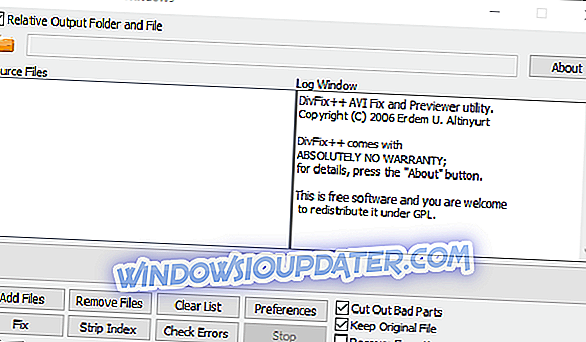
- Nhấp vào nút Thêm tệp để chọn video AVI.
- Nhấn nút Dải chỉ mục .
- Tiếp theo, chọn biểu tượng thư mục để chọn đường dẫn cho tệp AVI cố định.
- Nhấn nút Fix để sửa AVI.
- Sau đó, mở WMP để chơi AVI.
3. Chuyển đổi tệp AVI thành định dạng phương tiện khác
Ngoài ra, bạn cũng có thể chuyển đổi tệp AVI sang định dạng WMP được hỗ trợ khác, chẳng hạn như WMV. Đây không phải là một sửa chữa chính xác, nhưng nó là một cách giải quyết có thể sẽ phát video. Bạn có thể chuyển đổi AVI thành WMV bằng cách mở trang này, nhấp vào nút Chọn tệp để chọn AVI, sau đó nhấn Chuyển đổi tệp .
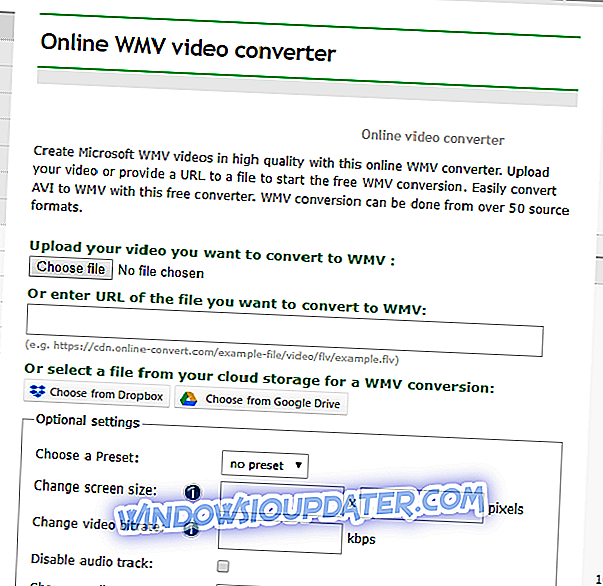
- C READNG ĐỌC: 7 phần mềm đa phương tiện tốt nhất cho PC để thưởng thức các video rõ nét
4. Khôi phục Windows về Điểm khôi phục
Nếu Windows Media Player đang phát video AVI mà không gặp sự cố nào vài tháng trước, việc khôi phục Windows về điểm khôi phục trước đó có thể khắc phục trình phát phương tiện để nó phát lại AVI. Miễn là bạn đã bật System Restore, bạn có thể sử dụng công cụ đó để hoàn nguyên Windows về thời điểm các tệp AVI đang phát trong WMP. Bạn có thể sử dụng System Restore như sau.
- Nhấn phím Win key + X để mở menu Win + X.
- Bấm Chạy để mở cửa sổ của nó như hiển thị ngay bên dưới.
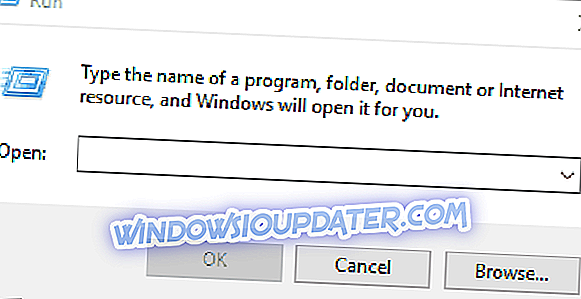
- Nhập 'rstrui' trong hộp văn bản của Run và nhấp OK để mở cửa sổ ngay bên dưới.
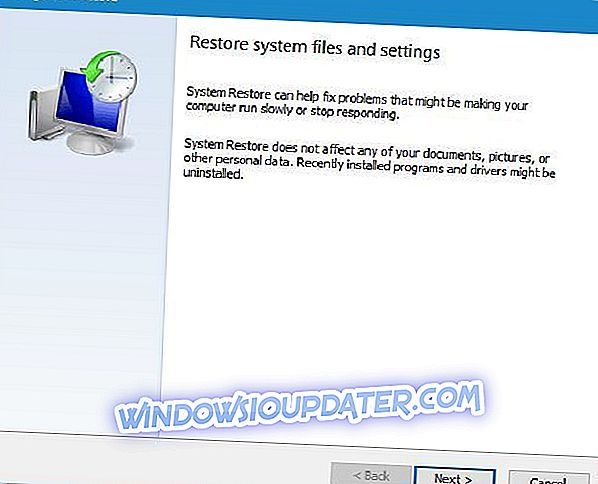
- Nhấn nút Tiếp theo, rồi chọn điểm khôi phục từ những điểm được liệt kê.
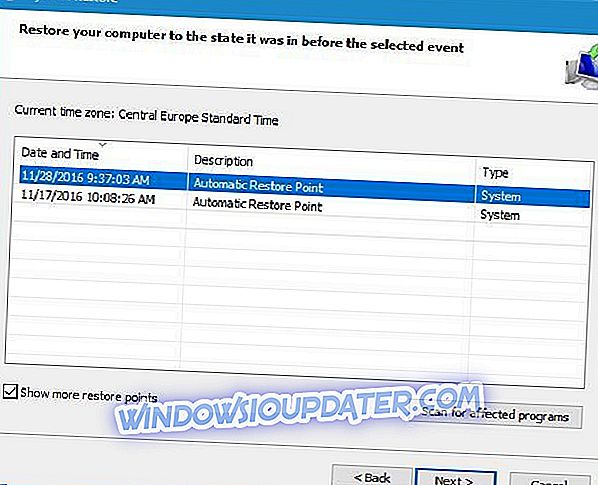
- Nhấp vào Tiếp theo và Kết thúc để xác nhận điểm khôi phục đã chọn và khôi phục Windows.
5. Mở AVI bằng VLC
Bạn cũng có thể sửa các tệp AVI bị hỏng bằng phần mềm phương tiện VLC. Nếu đó là vấn đề tương thích nhiều hơn, VLC chắc chắn sẽ phát AVI vì nó gần như là một trình phát đa phương tiện. Tuy nhiên, lưu ý rằng VLC chỉ tạm thời sửa video; vì vậy bạn vẫn sẽ gặp lỗi phát lại trong Windows Media Player. Đây là cách bạn có thể sửa video AVI bằng VLC.
- Đầu tiên, nhấn nút Tải xuống VLC trên trang này; và sau đó mở trình cài đặt của phần mềm để thêm Windows.
- Mở phần mềm truyền thông VLC.
- Mở một video AVI trong VLC. Nếu đó là AVI có chỉ mục bị hỏng, cửa sổ hộp thoại AVI bị hỏng hoặc bị thiếu sẽ mở ra.
- Bây giờ chọn chỉ mục Build và sau đó phát tùy chọn trên cửa sổ hộp thoại AVI bị hỏng hoặc bị thiếu.
- Bạn cũng có thể định cấu hình VLC để tự động sửa các tệp AVI mà không cần mở hộp thoại. Để làm như vậy, nhấp vào Công cụ > Tùy chọn trong VLC.
- Chọn tab Input / Codecs và cuộn đến phần Files.
- Chọn Luôn sửa từ menu thả xuống AVI bị hỏng hoặc không đầy đủ.
Đó là một vài độ phân giải sẽ sửa các video AVI không phát trong Windows Media Player của Windows 10 và các phần mềm đa phương tiện khác.
Nếu bạn đang sử dụng các phiên bản WMP cũ hơn trong Vista hoặc XP, hãy cập nhật phần mềm và kiểm tra xem định dạng AVI có được chọn trên tab Loại tệp của WMP không. Để biết thêm chi tiết về cách thêm codec AVI vào Windows Media Player, hãy xem bài đăng này.


